Spécifier comme destination l'adresse e-mail cible enregistrée dans le carnet d'adresses du terminal mobile (Address Link)
Fonction Address Link
La fonction Address Link effectue le transfert de l'adresse e-mail cible enregistrée dans le carnet d'adresses d'un terminal mobile vers l'écran de cette machine via Accès Distant bizhub et spécifie l'adresse e-mail comme destination.
En utilisant la fonction Address Link pour envoyer les données de l'original numérisé à une adresse e-mail enregistrée dans le carnet d'adresses d'un terminal mobile, vous vous épargnez le souci d'entrer l'adresse e-mail sur l'écran ce cette machine.
 Tips
Tips Pour utiliser cette fonction, Accès Distant bizhub doit être installé sur le terminal mobile.
Pour utiliser cette fonction, Accès Distant bizhub doit être installé sur le terminal mobile.
Préparation requise pour recourir à cette fonction (pour l'administrateur)
Pour utiliser la fonction Address Link, la préparation suivante est requise.
 Dans [Réglage Accès Distant bizhub] ( [Réglage Accès Distant bizhub] ), autorisez une connexion à cette machine avec Accès Distant bizhub pour activer la fonction Address Link.
Dans [Réglage Accès Distant bizhub] ( [Réglage Accès Distant bizhub] ), autorisez une connexion à cette machine avec Accès Distant bizhub pour activer la fonction Address Link.
Exécuter Address Link sur un terminal Android
Cette section décrit comment connecter un terminal Android à la machine par Accès Distant bizhub à l'aide de la fonction NFC et comment exécuter Address Link.
 Activez la fonction NFC de cette machine ( [Activer la fonction d'authentification NFC de cette machine] ).
Activez la fonction NFC de cette machine ( [Activer la fonction d'authentification NFC de cette machine] ).
 Connectez le terminal Android à cette machine ou au point d'accès qui peut être connecté à cette machine au préalable.
Connectez le terminal Android à cette machine ou au point d'accès qui peut être connecté à cette machine au préalable.
Démarrez Accès Distant bizhub sur le terminal Android et appuyez sur [Address Link].
Sélectionnez une adresse e-mail dans le carnet d'adresses.
 Si vous disposez de plusieurs carnets d'adresses, sélectionnez le carnet à utiliser, puis l'adresse e-mail.
Si vous disposez de plusieurs carnets d'adresses, sélectionnez le carnet à utiliser, puis l'adresse e-mail. Si une destination est dotée de plusieurs adresses e-mail, l'écran de sélection de l'adresse à utiliser s'affiche.
Si une destination est dotée de plusieurs adresses e-mail, l'écran de sélection de l'adresse à utiliser s'affiche.Placez le terminal Android sur la zone tactile mobile de cette machine.
 Annulez le mode veille du terminal Android ou déverrouillez l'écran, puis placez le terminal Android sur la zone tactile mobile.
Annulez le mode veille du terminal Android ou déverrouillez l'écran, puis placez le terminal Android sur la zone tactile mobile.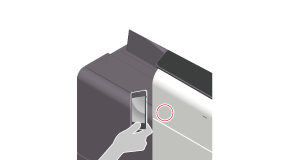
Le terminal est alors connecté à la machine via Accès Distant bizhub.
Sur l'écran de cette machine, appuyez sur [Utilisation d'adresse de numérisation] ou sur [Utilisation adresse de boîte].
 Si l'écran principale du mode copie ou l'écran principal du mode numérisation/fax est affiché pendant la connexion à la machine, [Utiliser comme destination de numérisation] apparaît.
Si l'écran principale du mode copie ou l'écran principal du mode numérisation/fax est affiché pendant la connexion à la machine, [Utiliser comme destination de numérisation] apparaît. Si l'écran de transmission fichier en mode boîte est affiché pendant la connexion à la machine, [Utiliser comme destination d'adresse de boîte] apparaît.
Si l'écran de transmission fichier en mode boîte est affiché pendant la connexion à la machine, [Utiliser comme destination d'adresse de boîte] apparaît.L'adresse e-mail sélectionnée est spécifiée comme destination.
Exécuter Address Link sur un terminal iOS
Cette section décrit comment connecter un terminal iOS à la machine par Accès Distant bizhub à l'aide de la fonction Bluetooth LE et comment exécuter Address Link.
 Activez la fonction Bluetooth LE de cette machine ( [Activer la fonction Bluetooth LE de cette machine] ).
Activez la fonction Bluetooth LE de cette machine ( [Activer la fonction Bluetooth LE de cette machine] ).
 Connectez le terminal iOS à cette machine ou au point d'accès qui peut être connecté à cette machine au préalable.
Connectez le terminal iOS à cette machine ou au point d'accès qui peut être connecté à cette machine au préalable.
Démarrez Accès Distant bizhub sur le terminal iOS et appuyez sur [Address Link].
Le carnet d'adresses dédié s'ouvre.
Sélectionnez une adresse e-mail dans le carnet d'adresses.
Recherchez les périphériques sur l'écran du terminal iOS et sélectionnez cette machine dans la liste des périphériques Bluetooth LE affichée dans les résultats de recherche.
Sur l'écran de cette machine, appuyez sur [Utilisation d'adresse de numérisation] ou sur [Utilisation adresse de boîte].
 Si l'écran principale du mode copie ou l'écran principal du mode numérisation/fax est affiché pendant la connexion à la machine, [Utiliser comme destination de numérisation] apparaît.
Si l'écran principale du mode copie ou l'écran principal du mode numérisation/fax est affiché pendant la connexion à la machine, [Utiliser comme destination de numérisation] apparaît. Si l'écran de transmission fichier en mode boîte est affiché pendant la connexion à la machine, [Utiliser comme destination d'adresse de boîte] apparaît.
Si l'écran de transmission fichier en mode boîte est affiché pendant la connexion à la machine, [Utiliser comme destination d'adresse de boîte] apparaît.Dans Accès Distant bizhub, appuyez sur [Envoyer].
L'adresse e-mail sélectionnée est transférée sur cette machine. Elle peut être spécifiée comme destination.